打印机是我们日常办公中经常使用的设备,通过电脑和打印机的成功连接之后,就能够进行更便捷的打印事务。对于打印机的端口连接、添加、删除等等操作,我们都是需要专业的人员来进行操作的,但是我们现在可以通过借助专业的设置工具,来帮助我们快速的进行打印机的管理,即使你是新手小白,也能够快速的上手进行管理和操作。本篇文章中给有需要的小伙伴来推荐这款打印机服务器工具,同时本站提供该软件的下载。
打印机服务器工具 图一
软件介绍
打印机服务器工具官方版是一款能够对打印服务参数进行设置、管理打印机端口的工具。使用该软件能够实现多打印机通过USB共享,启用重启Print Spooler打印机服务功能。在XP和Windows7系统中支持备份打印机,同时当我们打开打印队列文件夹之后,就能够快速的添加打印机,并且支持强力删除打印机驱动。为帮助用户更好的进行管理,该软件中还支持显示本地IP地址的功能。本篇文章中针对该软件的“端口管理”功能,提供详细的操作技巧,帮助小伙伴们更快的上手使用这款工具,快来详细了解一下吧!
印机服务器工具 图二
使用技巧
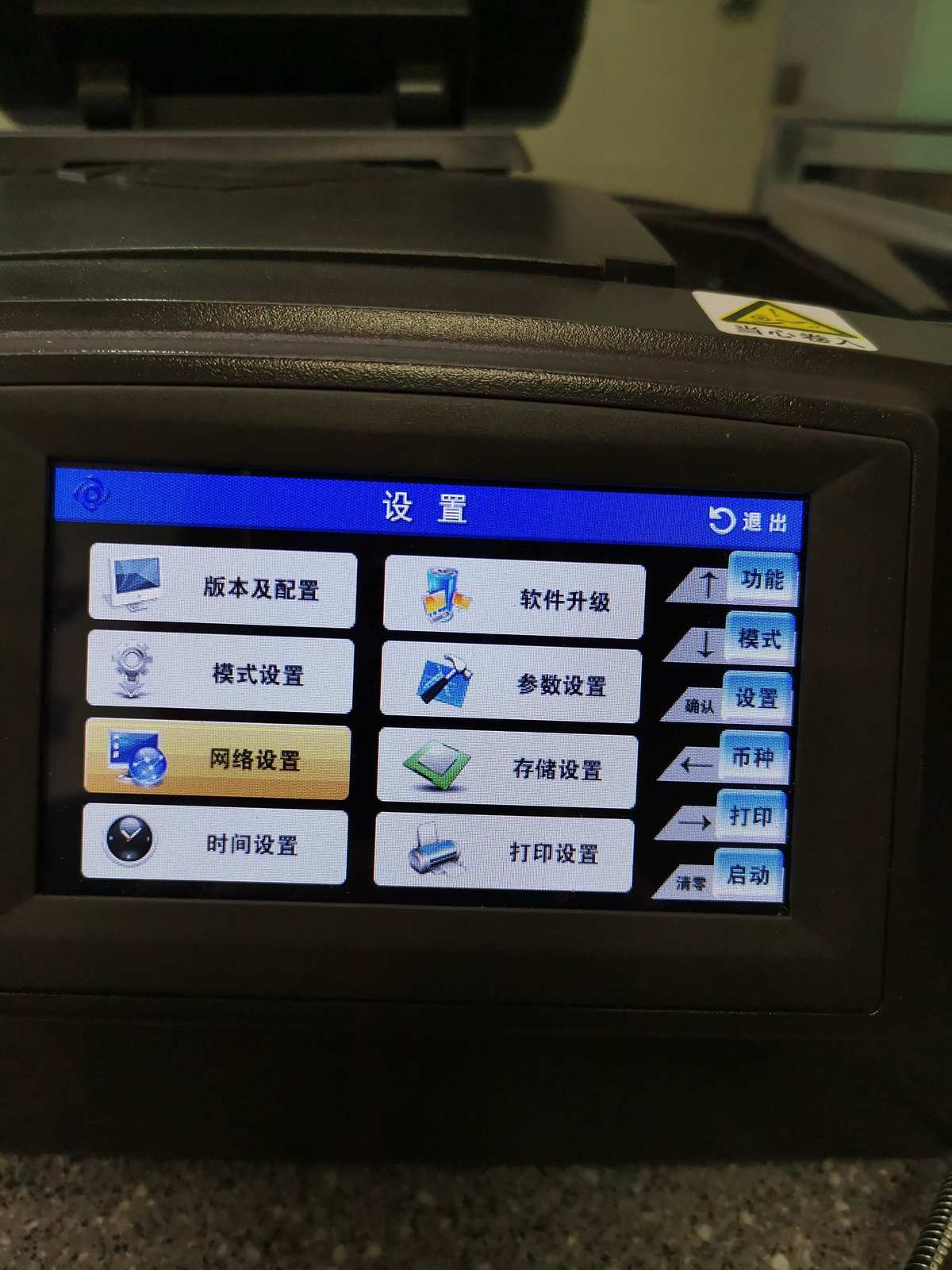
端口管理:在该板块中,主要是为用提供添加,以及删除的Windows系统中的TCP/IP端口的功能,方便用户进行统一管理。。
1. 首先我们打开端口管理页面之后,我们就能够看到目前电脑中的所有端口名,如果没有购买产品,也会显示当前系统中存在的端口,在这里我们还能够添加对应的服务器端口。
2. 添加一个端口(9100):我们将服务器的IP地址输入之后,此时软件就会自动为我们1个TCP/IP协议的端口。
3. 添加2个端口(9100-9101):我们将服务器的IP地址输入之后,此时软件就会自动为我们2个TCP/IP协议的端口。
印机服务器工具 图三
4. 添加4个端口(9100-9103):我们将服务器的IP地址输入之后,此时软件就会自动为我们添加4个TCP/IP协议的端口。
5. 其他事项:我们点击“刷新列表”之后打印机打印东西会留下备份吗,就能刷新系统的打印机端口;点击“删除端口”之后,就能将错误的端口直接删除。
6. 注意事项:当我们待删除的端口已经被打印机选中的话打印机打印东西会留下备份吗,建议先新建正确的端口,然后选择打印机正确的端口之后,我们再删除没有的或者是错误的端口,这样恩能够有效的避免打印机脱机的情况发生。
版权声明
本文仅代表作者观点。
本文系作者授权发表,未经许可,不得转载。

发表评论